Διαφήμιση
Πριν από είκοσι χρόνια, όταν οδηγούσες, έπρεπε να αποφασίσεις μεταξύ ακρόασης κασέτας ή ραδιοφώνου. Σήμερα, έχετε εκατομμύρια τραγούδια, podcast και πολλά άλλα που είναι μόνο μια φωνητική εντολή μακριά. Αυτό είναι έγινε πολύ πιο εύκολο από το Android Auto Τι είναι το Android Auto και πώς μπορείτε να το αποκτήσετε;Το Android Auto δημιούργησε πολλή φήμη στο CES φέτος, αλλά τι ακριβώς είναι και πώς μπορείτε να αποκτήσετε τα χέρια σας; Ας το εξετάσουμε. Διαβάστε περισσότερα .
Αντί να βασίζεστε στο απόθεμα λογισμικού του κατασκευαστή του αυτοκινήτου σας, το Android Auto εξασφαλίζει μια ομοιόμορφη εμπειρία ψυχαγωγίας. Είτε το αυτοκίνητό σας υποστηρίζει Android Auto είτε το χρησιμοποιείτε στο τηλέφωνό σας Το Android Auto είναι πλέον διαθέσιμο για όλους: Τι μπορεί να κάνει;Το Android Auto είναι η ειδική εφαρμογή της Google για τη χρήση του τηλεφώνου σας στο αυτοκίνητο και είναι πλέον διαθέσιμη σε κάθε τηλέφωνο. Δείτε τι μπορείτε να κάνετε με αυτό και πώς να το ρυθμίσετε. Διαβάστε περισσότερα , εδώ είναι μερικές συμβουλές για να αξιοποιήσετε στο έπακρο την εμπειρία σας.
1. Επωφεληθείτε από τον Βοηθό Google
Αυτή είναι η πιο ζωτική συμβουλή για την απόκτηση του Android Auto. Όχι μόνο σας επιτρέπει να έχετε πρόσβαση σε πληροφορίες γρήγορα, αλλά είναι ο ασφαλέστερος τρόπος να το κάνετε κατά την οδήγηση. Δεν χρειάζεται να επικοινωνήσετε με το τηλέφωνό σας για να παραλείψετε ένα τραγούδι, να κάνετε μια ερώτηση ή να πραγματοποιήσετε μια κλήση.
Εάν το αυτοκίνητό σας διαθέτει ενσωμάτωση Android Auto, μπορείτε να πατήσετε το κουμπί φωνητικής εντολής στο τιμόνι σας για να το ενεργοποιήσετε. Όσοι χρησιμοποιούν το Auto στο τηλέφωνό τους μπορούν είτε να πατήσουν το μικρόφωνο εικονίδιο που εμφανίζεται σε όλη την εφαρμογή ή χρησιμοποιήστε το Εντάξει φωνητική εντολή Google Γιατί κάθε χρήστης Android πρέπει να χρησιμοποιεί το "OK Google"Η εντολή "OK Google" είναι εξαιρετικά χρήσιμη, αλλά πολλοί χρήστες Android δεν το εκμεταλλεύονται. Εδώ μπορείτε να κάνετε το καλύτερο! Διαβάστε περισσότερα .
Βεβαιωθείτε ότι το έχετε ενεργοποιήσει ανοίγοντας το Android Auto και, στη συνέχεια, σύρετε το αριστερό μενού και επιλέγοντας Ρυθμίσεις. Παρακέντηση Εντοπισμός "Ok Google" και βεβαιωθείτε ότι έχετε Κατά την οδήγηση άναψε. Εφόσον έχετε ανοιχτό το Android Auto, ο Βοηθός Google θα ανταποκριθεί ακόμα και αν έχετε απενεργοποιήσει την οθόνη.
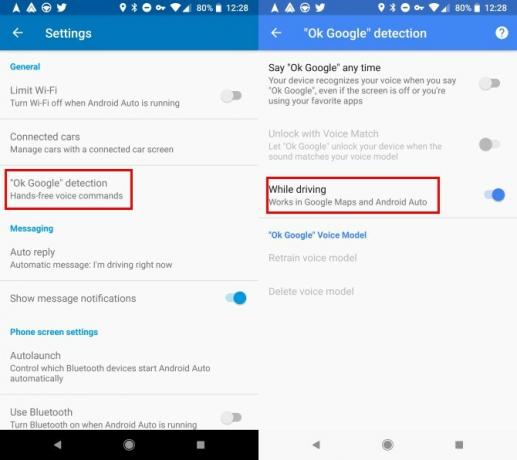
Οτιδήποτε μπορεί να κάνει ο Βοηθός Google κανονικά, μπορεί να κάνει και όταν οδηγείτε. Φυσικά, δεν είναι όλα αυτά σχετικά με το αυτοκίνητο, αλλά δοκιμάστε μερικά από αυτά τα ερωτήματα την επόμενη φορά που θα είστε στο δρόμο:
- "Τι νέα?"
- "Υπενθύμιση να αγοράσω χαρτοπετσέτες σε είκοσι λεπτά."
- "Πόσος χρόνος χρειάζεται για να φτάσετε στο Pinewood Park;"
- "Σήμα κλήσης."
- «Κέρδισαν οι Γίγαντες χθες το βράδυ;»
- "Παράλειψη αυτού του τραγουδιού."
Ευγνομονώς, Ο Βοηθός Google χρησιμοποιεί περισσότερα τηλέφωνα από ποτέ Ο Βοηθός Google έρχεται σε παλιά τηλέφωνα και νέα tabletΗ Google φέρνει τον Βοηθό Google σε ακόμη περισσότερα smartphone και, για πρώτη φορά, tablet. Κατακερματισμός Android, καταδικάσου! Διαβάστε περισσότερα . Εάν δεν το έχετε τώρα, θα πρέπει να το αποκτήσετε όσο έχετε μια πρόσφατη συσκευή.
2. Λήψη εφαρμογών συμβατής με Android
Το Android Auto δεν υποστηρίζει έναν τόνο εφαρμογών, καθώς έχει σχεδιαστεί για τη μείωση των περισπασμών κατά την οδήγηση. Ωστόσο, εξακολουθεί να έχει μια καλή επιλογή και θα πρέπει να εγκαταστήσετε οποιοδήποτε από αυτά που σας ενδιαφέρει για να βεβαιωθείτε ότι έχετε την καλύτερη εμπειρία με αυτό.
Μπορείτε να επισκεφθείτε το Σελίδα εφαρμογών Android Auto στο Google Play Store για να τα δείτε όλα σε ένα μέρος. Γενικά, θα βρείτε αυτές τις κατηγορίες σε μία από τις τρεις κατηγορίες:
- ΜΟΥΣΙΚΗ: Pandora, Spotify, Μουσική Google Play, Μουσική YouTube, Μουσική Amazon
- Μηνύματα: Facebook Messenger, WhatsApp, Hangouts, Kik, Telegram
- Ραδιόφωνο / Νέα: iHeartRadio, Simple Radio, New York Times, ABC News, δεκάδες τοπικές εφαρμογές ραδιοφωνικών σταθμών
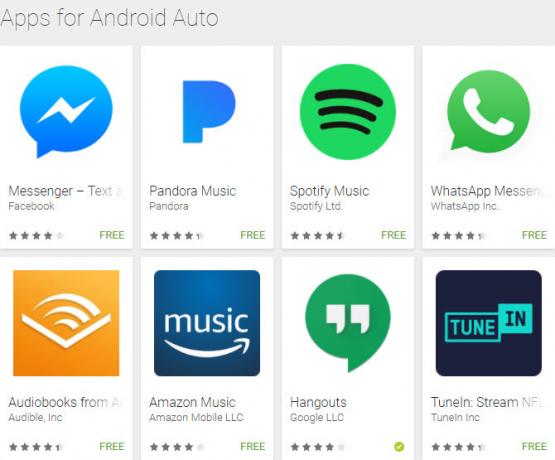
Μπορείτε να πραγματοποιήσετε λήψη του Waze για πλοήγηση εάν θέλετε προτιμήστε το έναντι των Χαρτών Google Waze εναντίον Χάρτες Google: Ποια εφαρμογή θα πλοηγηθεί πιο γρήγορα στο σπίτιΤο Waze και οι Χάρτες Google είναι και οι δύο στερεές εφαρμογές πλοήγησης, αλλά ποια είναι η καλύτερη; Διαβάστε περισσότερα . Αν σας αρέσουν τα ηχητικά βιβλία μέσω μουσικής κατά την οδήγηση, Ηχητικά έργα 11 ακουστικές συμβουλές για να αξιοποιήσετε στο έπακρο τα ακουστικάΑκολουθούν πολλές ακουστικές συμβουλές που θα σας βοηθήσουν να αξιοποιήσετε στο έπακρο την ακουστική συνδρομή σας. Διαβάστε περισσότερα με το Android Auto επίσης.
Τυχόν εφαρμογές μουσικής ή ραδιοφώνου που εγκαθιστάτε θα εμφανίζονται στο ΜΟΥΣΙΚΗ καρτέλα του Android Auto (με το εικονίδιο ακουστικών). Μόλις φτάσετε σε αυτήν την καρτέλα, μπορείτε να πατήσετε ξανά το εικονίδιο για να επιλέξετε μια εφαρμογή για ακρόαση. Εφαρμογές ειδήσεων θα εμφανίζονται επίσης εδώ.
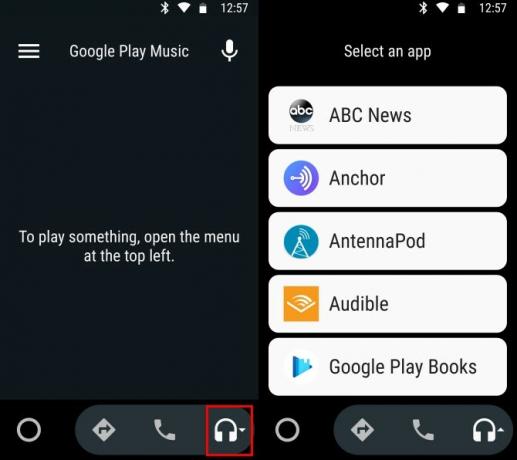
Οι εφαρμογές ανταλλαγής μηνυμάτων λειτουργούν λίγο διαφορετικά. Εάν έχετε εγκαταστήσει μια συμβατή εφαρμογή ανταλλαγής μηνυμάτων, θα δείτε μια ειδοποίηση να εμφανίζεται όταν έχετε ένα νέο μήνυμα. Μπορείτε να πατήσετε Απάντηση για να εκφωνήσετε την απάντησή σας ή χρησιμοποιήστε την εντολή αυτόματης απόκρισης για να ενημερώσετε αυτήν τη συνομιλία ότι οδηγείτε.
3. Καθορίστε μια υπηρεσία παροχής μουσικής
Με πολλές εφαρμογές μουσικής εγκατεστημένες στο τηλέφωνό σας, ο Βοηθός Google μπορεί να μπερδευτεί λίγο όταν του ζητήσετε να παίξει ένα συγκεκριμένο τραγούδι.
Λένε είστε χρήστης Spotify Premium Το Spotify Premium αξίζει την premium τιμή του;Αξίζει το Spotify Premium την τιμή premium του; Ανακαλύψτε τι προσφέρει η Premium και αν πρέπει να κάνετε αναβάθμιση από το Spotify Free. Διαβάστε περισσότερα . Χωρίς σύνδεση του λογαριασμού σας, δεν θα μπορείτε να παίξετε τις λίστες αναπαραγωγής σας από το Spotify. Και αν δεν πείτε στην εφαρμογή ότι προτιμάτε το Spotify, θα πρέπει να προσθέσετε "Στο Spotify" σε κάθε αίτημα μουσικής. Διαφορετικά, ο Βοηθός θα σας υπενθυμίσει ότι εσείς δεν έχετε συνδρομή στη Μουσική Google Play Το YouTube Premium αξίζει το κόστος; 7 πράγματα που πρέπει να λάβετε υπόψηΑξίζει το κόστος το YouTube Premium; Εξετάζουμε τα πλεονεκτήματα και τα μειονεκτήματα της πληρωμένης έκδοσης του YouTube. Διαβάστε περισσότερα και δεν θα παίξει τίποτα.
Αυτό είναι ενοχλητικό όταν οδηγείτε, οπότε φροντίστε να το διορθώσετε. Ανοιξε Ρυθμίσεις στο τηλέφωνό σας (εκτός του Android Auto) και μετά περιηγηθείτε στο Google> Αναζήτηση. Σύμφωνα με το Βοηθός Google κεφαλίδα, επιλέξτε Ρυθμίσεις.
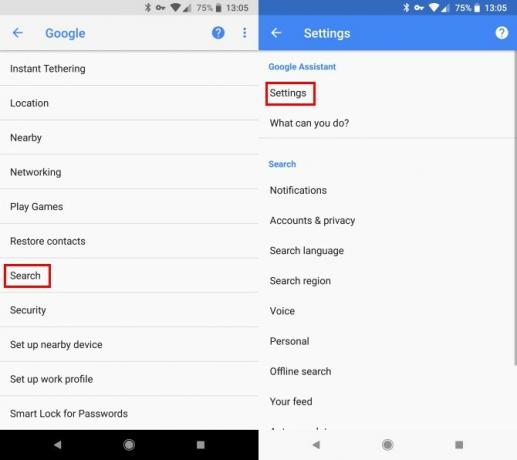
Εδώ, πατήστε το ΜΟΥΣΙΚΗ είσοδος. Θα δείτε μια λίστα με εγκατεστημένες υπηρεσίες μουσικής Ποιος είναι ο καλύτερος τρόπος ροής μουσικής δωρεάν στο Android;Υπάρχουν πολλοί δωρεάν εφαρμογές ροής μουσικής για Android, αλλά πώς διαφέρουν και ποια είναι η καλύτερη επιλογή σας; Διαβάστε περισσότερα . Πατήστε αυτό που θέλετε να ορίσετε ως προεπιλογή. Εάν δείτε ένα Σύνδεσμος εικονίδιο, θα πρέπει να συνδέσετε τον λογαριασμό σας για αυτήν την υπηρεσία με τον λογαριασμό σας Google πριν τον ορίσετε ως κύρια υπηρεσία σας.
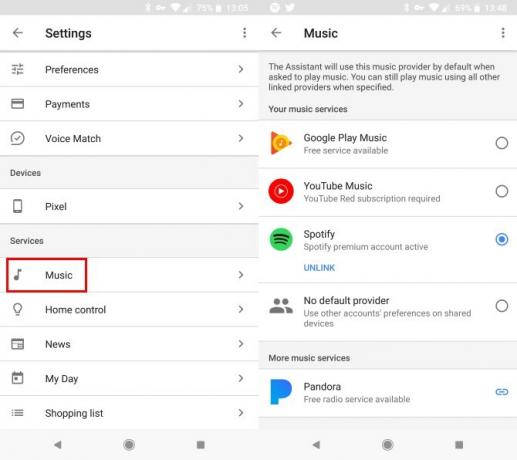
Μόλις το κάνετε αυτό, λέγοντας "Παίξτε μουσική τζαζ" θα ξεκινήσει η αναπαραγωγή από την αγαπημένη σας εφαρμογή. Αν και, για παράδειγμα, μπορείτε ακόμα να πείτε "Αναπαραγωγή μουσικής από τον Κάνσας στη Μουσική Google Play" για να χρησιμοποιήσετε μια υπηρεσία διαφοράς.
4. Οργανώστε τις επαφές σας μπροστά στο χρόνο
Όταν πατήσετε το Τηλέφωνο εικονίδιο στο Android Auto, θα δείτε μια λίστα με τις αγαπημένες σας επαφές. Φυσικά, είναι επικίνδυνο να μετακινηθείτε σε μια τεράστια λίστα ή να πληκτρολογήσετε μια αναζήτηση κατά την οδήγηση. Έτσι, πρέπει να ρυθμίσετε τα αγαπημένα στις επαφές σας Ποια είναι η καλύτερη εφαρμογή επαφών και κλήσης για Android;Δεν χρειάζεται να διευθετήσετε τις ενσωματωμένες επαφές και τις εφαρμογές τηλεφώνου του τηλεφώνου σας. Διαβάστε περισσότερα για εύκολη πρόσβαση.
Για να το κάνετε αυτό, απλώς ανοίξτε το Επαφές εφαρμογή. Επιλέξτε μια επαφή και μετά αγγίξτε το Αστέρι εικονίδιο στην επάνω δεξιά γωνία. Αυτό θα τα προσθέσει στα αγαπημένα σας. Θα δείτε αυτά τα αγαπημένα στην κορυφή της λίστας επαφών σας και θα εμφανίζονται στο Τηλέφωνο καρτέλα στο Android Auto επίσης.
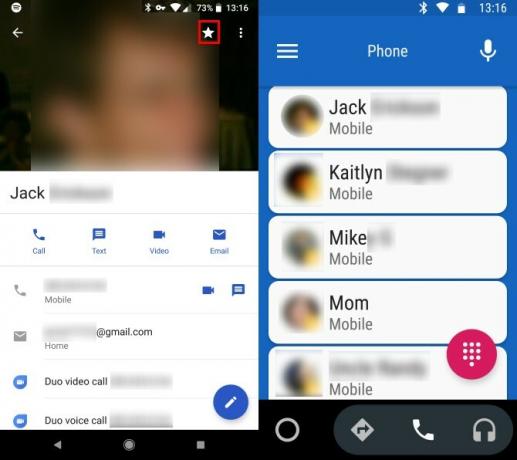
Υπάρχει ένα άλλο σημαντικό βήμα που πρέπει να κάνετε για να βεβαιωθείτε ότι οι επαφές σας είναι έτοιμες για Android Auto. Αν λέτε "Call Matt" και έχετε περισσότερες από μία επαφές που ταιριάζουν με αυτό το όνομα, ο Βοηθός θα σας ρωτήσει ποια θέλετε. Το να αφιερώσετε επιπλέον χρόνο σε αυτό θα σας αποσπάσει την οδήγηση, οπότε πρέπει καθαρίστε τις επαφές σας όσο καλύτερα μπορείτε 10 εύκολες συμβουλές για τη διάσωση των επαφών Google από το NeglectΟι Επαφές Google είναι ίσως η λιγότερο οργανωμένη από όλες τις υπηρεσίες Google που χρησιμοποιούμε. Οι περισσότεροι από εμάς το αγνοούμε. Ακολουθεί ένας πλήρης οδηγός για τον καθαρισμό της άνοιξης και την οργάνωση των Επαφών Google. Διαβάστε περισσότερα .
Αποφύγετε τις διπλές επαφές Πώς να βρείτε και να συγχωνεύσετε διπλές επαφές στο GoogleΗ Google δεν μπορεί να σας βοηθήσει να γνωρίζετε εάν τα στοιχεία επικοινωνίας σας είναι ενημερωμένα, αλλά μπορεί να σας βοηθήσει να εντοπίσετε και να συγχωνεύσετε ή να καταργήσετε διπλές καταχωρίσεις. Διαβάστε περισσότερα . Μην έχετε emoji ή άλλους περίεργους χαρακτήρες στο όνομα μιας επαφής που μπορεί να προκαλέσει σύγχυση στον Βοηθό. Και ελέγξτε αν έχετε επαφές χωρισμένες σε πολλές καταχωρήσεις από την ημέρα που θα μπορούσατε να έχετε μόνο έναν αριθμό ανά άτομο. Ίσως να μην θυμάστε ότι έχετε και τα δύο Γιάννης και Τζον κελί κατά την πραγματοποίηση κλήσης μέσω φωνής.
5. Ρυθμίστε μερικές επιλογές
Είστε σχεδόν έτοιμοι να χρησιμοποιήσετε το Android Auto. Ρίξτε μια ματιά σε μερικές ρυθμίσεις και είστε έτοιμοι να φτάσετε στο δρόμο! Ανοίξτε το Android Auto και σύρετε την αριστερή πλευρική γραμμή και, στη συνέχεια, επιλέξτε Ρυθμίσεις. Ρυθμίστε τα ακόλουθα αν θέλετε:
- Περιορίστε το Wi-Fi: Με την ενεργοποίηση, το Wi-Fi θα απενεργοποιηθεί όταν χρησιμοποιείτε το Android Auto. Ακούγεται άσκοπο, αλλά είναι πραγματικά χρήσιμο. Χωρίς αυτό, εάν βρίσκεστε στο δρόμο σας με αδύναμη σύνδεση, το τηλέφωνό σας ενδέχεται να δυσκολευτεί να παίξει μουσική ή να πάρει οδηγίες.
- Αυτόματη απάντηση: Αυτό σας επιτρέπει να αλλάξετε το αυτόματη απάντηση που μπορείτε να στείλετε Τρόπος αποστολής αυτόματων απαντήσεων σε μηνύματα κειμένου σε AndroidΕίναι εξαιρετικά εύκολο για τους χρήστες Android να προγραμματίζουν όχι μόνο κείμενα, αλλά και να ρυθμίζουν αυτόματες απαντήσεις όταν είστε απασχολημένοι. Διαβάστε περισσότερα όταν λαμβάνετε ένα μήνυμα. Η προεπιλογή είναι επαρκής, αλλά ίσως θέλετε να προσθέσετε μια σημείωση σχετικά με την αυτοματοποίηση.
- Αυτόματη εκκίνηση: Μια εύχρηστη ρύθμιση για όσους χρησιμοποιούν το Android Auto στην οθόνη του τηλεφώνου τους. Ενεργοποιήστε το Αυτόματη εκκίνηση ρυθμιστικό, επιλέξτε μια συσκευή Bluetooth και το Android Auto θα ανοίξει αυτόματα όταν το τηλέφωνό σας συνδέεται στο αυτοκίνητό σας. Μπορείτε ακόμη και να ενεργοποιήσετε Ανίχνευση τσέπης και δεν θα ανοίξει μέχρι να βγάλετε το τηλέφωνό σας.
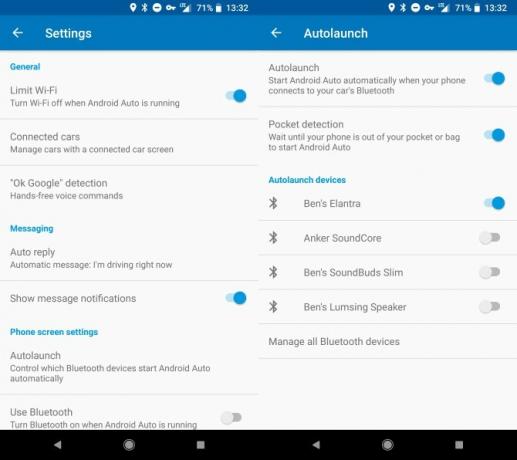
- Οθόνη ενεργοποιημένη: Μπορείτε να επιλέξετε πότε θα πρέπει να παραμείνει η οθόνη. Εάν το αυτοκίνητό σας δεν διαθέτει Android Auto, μπορείτε να το ρυθμίσετε σε Πάντα ανοιχτό ή Κατά τη φόρτιση οπότε δεν χρειάζεται να συνεχίσετε να ενεργοποιείτε ξανά την οθόνη. Απλά φροντίστε να συνδέσετε φορτιστή για μεγάλα ταξίδια!
Hit the Road, Android!
Αυτές οι πέντε συμβουλές θα σας βοηθήσουν να αξιοποιήσετε στο έπακρο το Android Auto. Είναι μια αρκετά απλή διεπαφή και δεν διαθέτει πολλές επιλογές για τροποποίηση. Εγκαταστήστε τις αγαπημένες σας εφαρμογές ήχου, βεβαιωθείτε ότι έχετε μάθει τον Βοηθό Google, προετοιμάζετε τις επαφές σας και θα έχετε μια υπέροχη εμπειρία. Θυμηθείτε να είστε προσεκτικοί στο δρόμο.
Έχετε και iPhone; Ολοκλήρωση παραγγελίας πώς το Android Auto αντιστέκεται στο Apple CarPlay Android Auto εναντίον Apple CarPlay: Ποιο σύστημα αυτοκινήτου είναι κατάλληλο για εσάς;Τα σημερινά κορυφαία συστήματα ψυχαγωγίας εντός του αυτοκινήτου είναι το Android Auto και το Apple CarPlay. Αλλά ποιο είναι καλύτερο; Ποιο έχει τα καλύτερα χαρακτηριστικά; Ποιο είναι το πιο χρήσιμο για τα προγράμματα οδήγησης; Διαβάστε περισσότερα .
Ο Ben είναι αναπληρωτής συντάκτης και ο χορηγός Post Manager στο MakeUseOf. Είναι κάτοχος πτυχίου B.S. στα Πληροφοριακά Συστήματα Υπολογιστών από το Grove City College, όπου αποφοίτησε από τον Cum Laude και με το Honours στο μάθημά του. Του αρέσει να βοηθάει τους άλλους και είναι παθιασμένος με τα βιντεοπαιχνίδια ως μέσο.